По умолчанию в веб-обозревателях автоматически предлагается запоминать данные авторизации при вводе сайте в первый раз. Функция удобна тем, что можно быстро войти в личный аккаунт при необходимости. Однако при длительном использовании веб-обозревателя на устройстве накапливаются устаревшие данные, поэтому может потребоваться удалить пароль из Яндекс Браузера.
Как удалить пароль в Яндекс Браузере на компьютере
На десктопных устройствах с операционной системой Windows или macOS удалить ненужные логины и пароли можно тремя способами. При этом можно сбросить как один, так и все накопленные файлы с данными авторизации.
Способ 1: Через настройки веб-обозревателя
Чтобы в Яндекс Браузере очистить сохраненные пароли через базовые параметры:
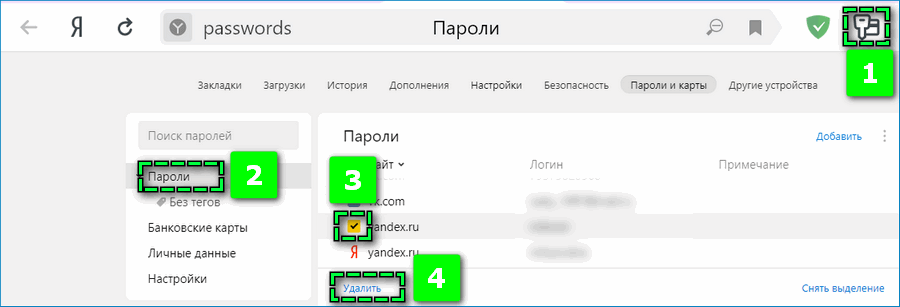
- Кликните на иконку в виде ключа в верхней панели веб-обозревателя.
- Перейдите в раздел «Пароли».
- Наведите курсором на наименование нужного сайта.
- Установите галочку слева от названия.
- Нажмите на кнопку «Удалить», расположенную внизу экрана.
Отмеченный пароль моментально удалится. Если по ошибке был отмечен не тот сайт, кликните на «Восстановить» – ссылка отобразиться вместо «Удалить».
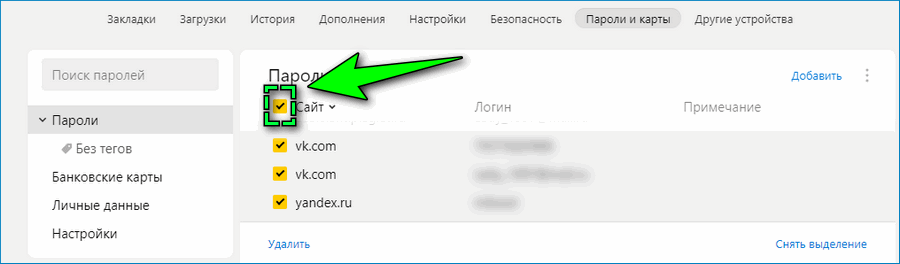
Выберите сразу несколько сайтов и затем подтвердите удаление, чтобы за один раз стереть с ПК все ненужные для авторизации пароли. Если требуется сбросить все данные в списке, поставьте галочку рядом с параметром «Сайт» – «Удалить».
Способ 2: Через проводник
Чтобы стереть из памяти компьютера все пароли от Яндекс Браузера навсегда: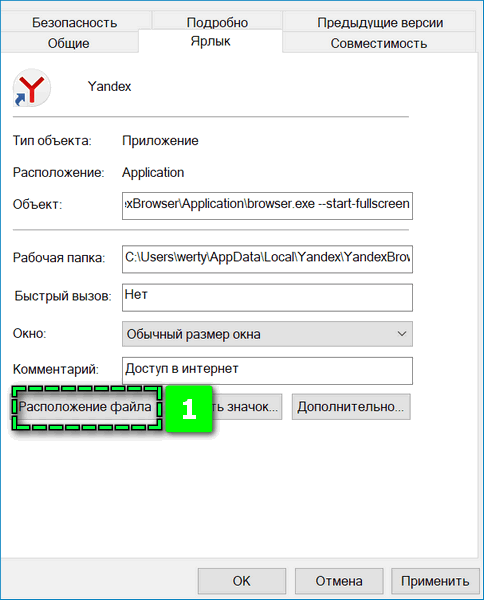
- Перейдите в папку веб-обозревателя – кликните правой кнопкой мыши по ярлыку и выберите пункт «Свойства», затем «Расположение файла».
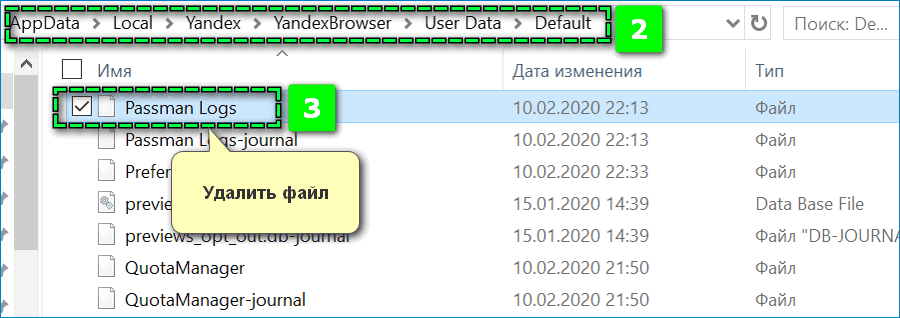
- Через строку поиска вернитесь к папке YandexBrowser.
- Откройте User Data, далее Default.
- Прокрутите страницу вниз и найдите документ Passman Logs.
- Удалите файл.
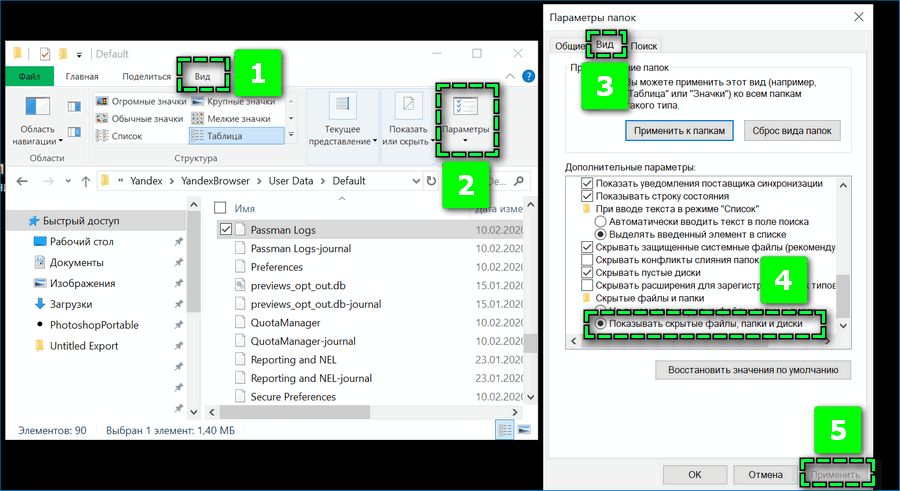
Если в проводнике не отображается указанный файл, кликните в верхней панели на вкладку «Вид» – «Параметры». Перейдите в настройки через пункт «Изменить параметры папок и поиска» и повторно нажмите на «Вид». Отпустите ползунок в блоке вниз и установите галочку на «Показывать скрытые файлы», подтвердите действие кнопкой «Применить».
Способ 3: С помощью сброса данных
Альтернативный вариант – убрать автоматическое отображение данных авторизации. Способ актуален в тех случаях, когда требуется сохранить личную информацию, но устройство используется сторонним пользователем.
Чтобы сбросить параметры веб-обозревателя:
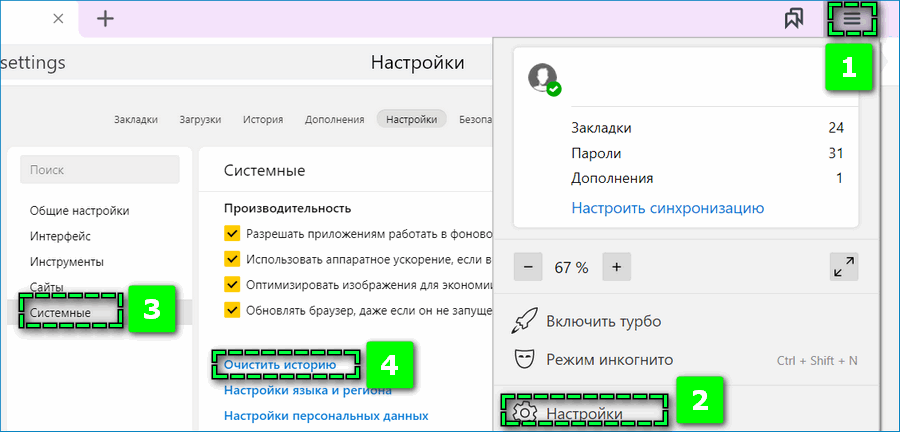
- Откройте «Настройки» через меню – иконка в виде трех прямых в верхней панели.
- Перейдите в раздел «Системные».
- Выберите ссылку «Очистить историю».
- Отметьте галочкой пункт «Данные автозаполнения форм».
- Подтвердите действие кликом на «Очистить».
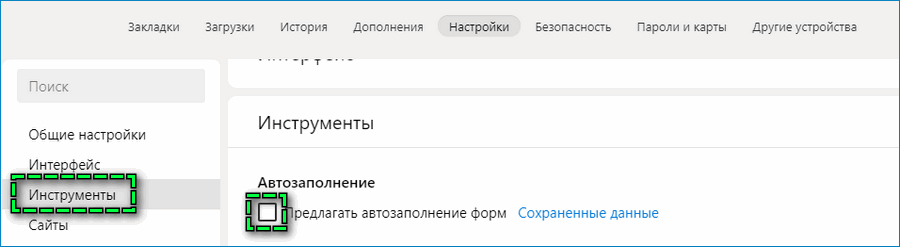
Дождитесь завершения процесса сброса накопленной информации. Существует также альтернатива – перейдите в раздел «Инструменты» и установите галочку на пункте «Предлагать автозаполнение форм».
Чтобы обеспечить конфиденциальность данных, откройте настройки параметра «Пароли и карты» и создайте мастер-пароль – информация станет доступна только при вводе секретной комбинации.
Как стереть данные авторизации на смартфоне
Чтобы удалить на мобильном устройстве сохраненный пароль от ВКонтакте или другого веб-сайта: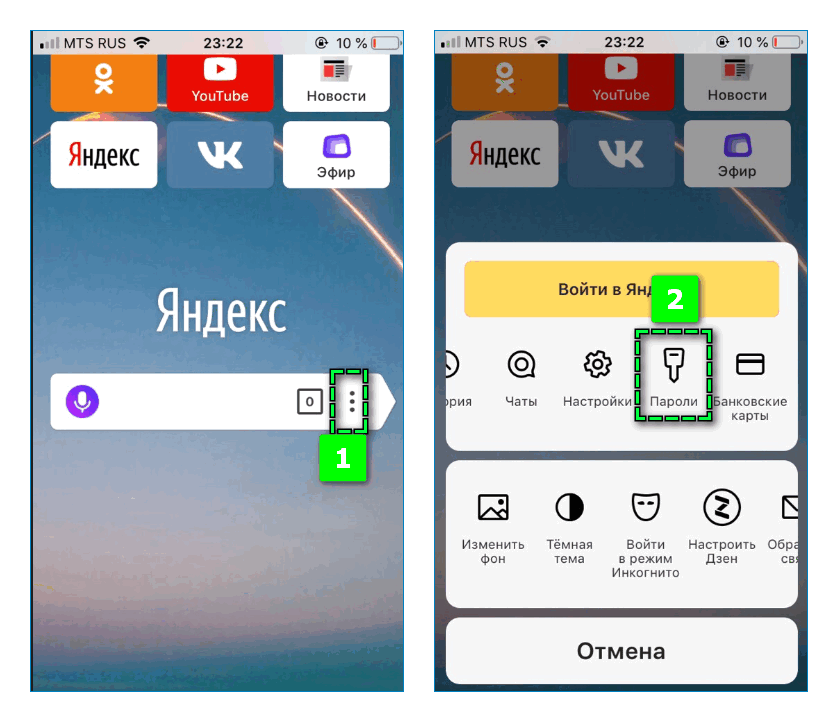
- Кликните на иконку в виде трех точек в поисковой строке.
- Откройте через верхний блок пункт «Пароли».
- Найдите в перечне сайт с устаревшими данными.
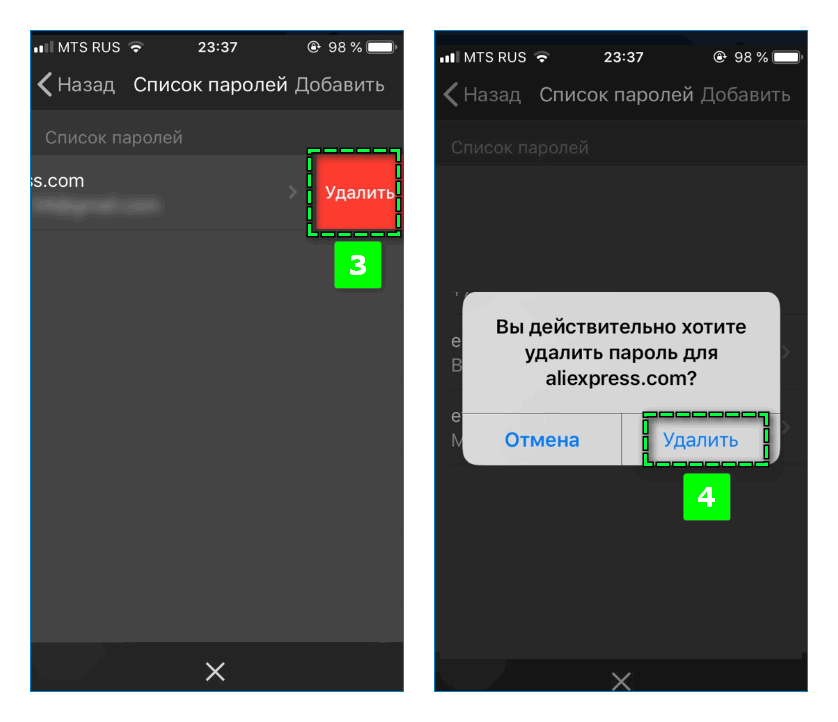
- Смахните пальцем влево и нажмите «Удалить».
- Подтвердите действие.
Все доступные личные данные для авторизации можно также стереть одним кликом. Пролистайте страницу вниз и выберите ссылку «Удалить все пароли».
Процесс сброса на Android и IOS может несколько отличаться в виду незначительных различий в интерфейсе. Однако разобраться в шагах действий можно интуитивно.
Как выключить менеджер паролей
Чтобы в десктопной версии браузера отключить сохранение паролей:
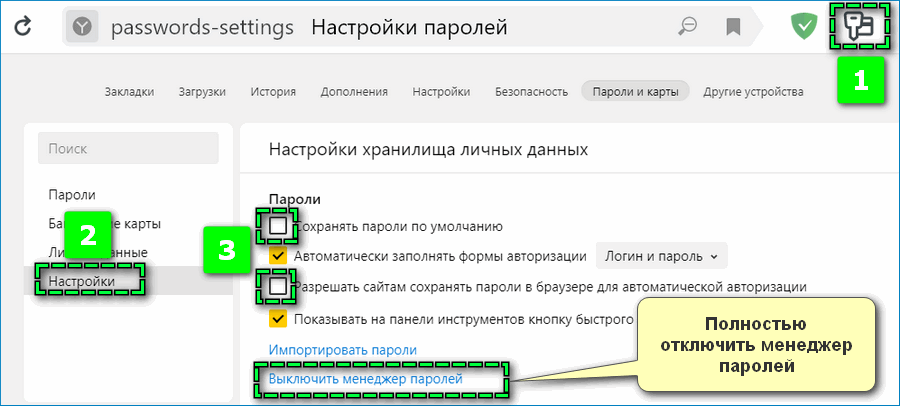
- Откройте через верхнюю панель блок «Пароли и карты».
- Перейдите в «Настройки».
- Снимите галочки на пунктах «Сохранять пароли по умолчанию» и «Разрешать сайтам сохранять пароли».
Альтернатива – кликните на пункт «Выключить менеджер паролей», расположенный ниже указанных параметров.
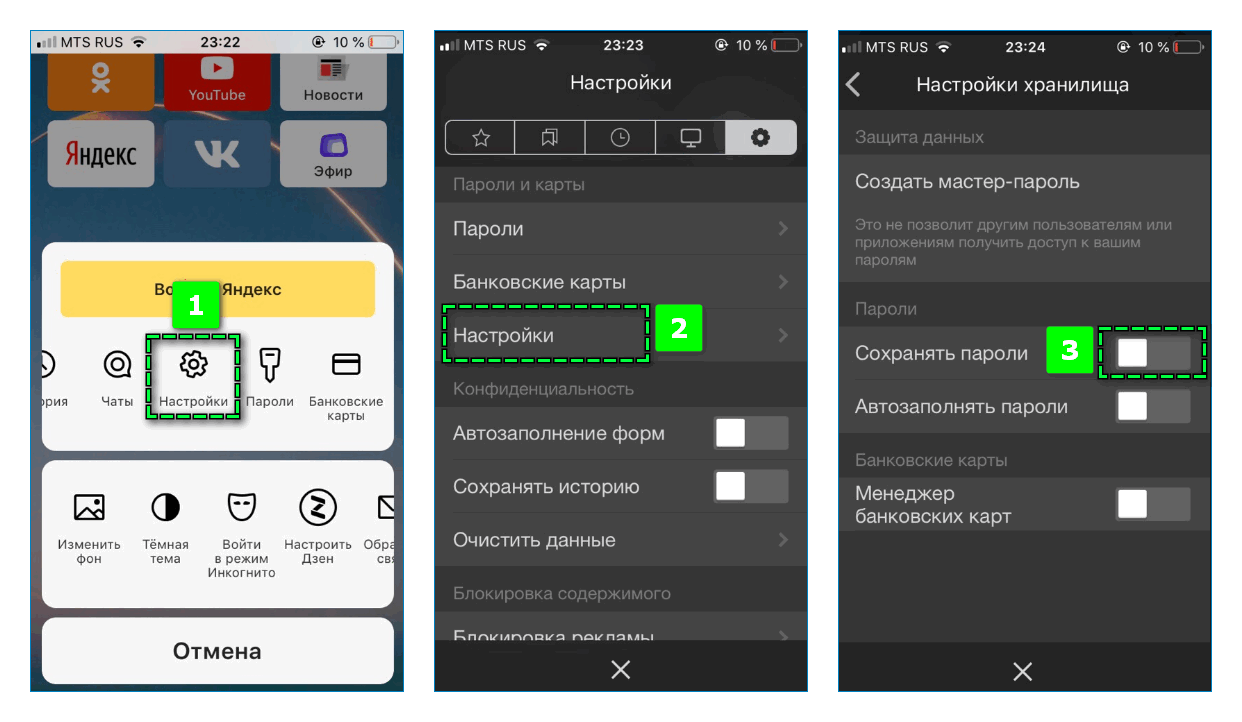
Для отключения в мобильном браузере Яндекс автоматического сохранения пароля и логина на веб-сайтах через меню обозревателя перейдите «Настройки». Найдите блок «Пароли и карты» – «Настройки». Передвиньте ползунок влево на пункте «Сохранять пароли».
Полностью или частично сбросить данные авторизации Яндекс.Браузера можно с компьютера или смартфона. Если в веб-обозревателе активирована функция синхронизации, то при удалении пароля и логина на одном устройстве файлы исчезнут на других привязанных гаджетах.




